3Ds Max的摄像机怎么打开?
设·集合小编 发布时间:2023-03-16 10:57:40 282次最后更新:2024-03-08 11:20:10
在3Ds Max软件中进行模型与动画制作的时候,我们经常会使用到这里的摄像机。软件中的摄像机与我们的相机功能一样,我们调整的摄像机拍到什么,呈现出来的作品就是什么。但是3Ds Max的摄像机怎么打开呢?下面的教程来告诉大家应该如何去操作摄像机。
工具/软件
电脑型号:联想(lenovo)天逸510s; 系统版本:Windows7; 软件版本:3Ds Max9
方法/步骤
第1步
1、如下图所显示,这里以上一篇的内容不懂的看看上一篇。选择如下图摄像机图示,在单击目标。

第2步
2、在从左边拉到右边,这里拉的时候点要过墙体。

第3步
3、如下图,选择摄像机,这里选摄像机之就只能选择他了,其它都选择不了的。
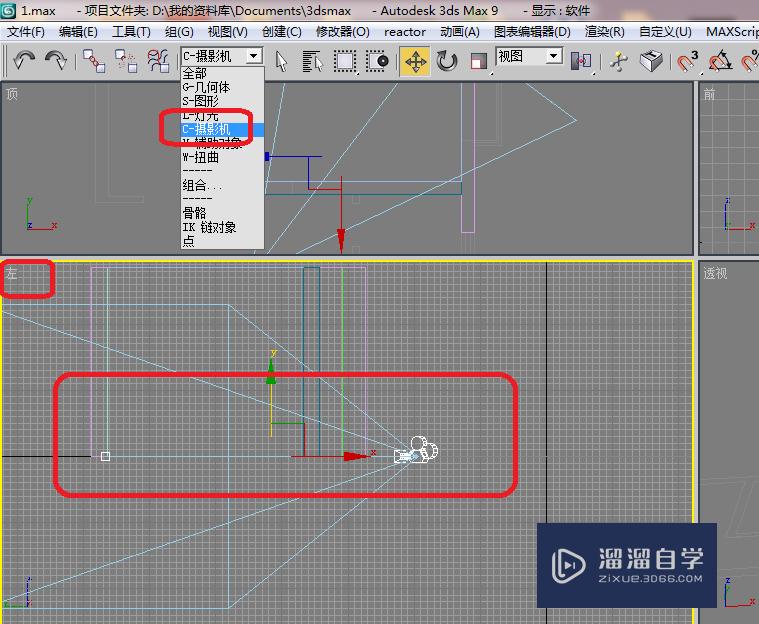
第4步
4、全选择之后在单击“y”轴可以向上移动。

第5步
5、选择好之后就可以选择“全部”了。

第6步
6、这里选择摄像机,这里拖动,把摄像机拖动到房间里面。在如下透视图可以看到调整摄像机的。在透视图按c字母可以看得到。

第7步
7、单击摄像出现正方形,里面是黄色的图案,可以修改参数。

第8步
8、修改过后就出现如下图。

第9步
9、在渲染出来就成这样子,这里有黑和其它颜色。这就完成了怎么打开摄像机。

相关文章
广告位


评论列表